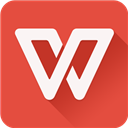
WPS Office最新破解版下载
应用大小:177.27 MB
应用类型:办公商务
应用版本:V18.8.1
时间:2024-02-16
温馨提示:安卓版本请直接下载,IOS版本会跳转到官网下载
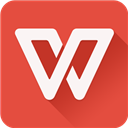
应用大小:177.27 MB
应用类型:办公商务
应用版本:V18.8.1
时间:2024-02-16
温馨提示:安卓版本请直接下载,IOS版本会跳转到官网下载
WPS Office 是金山软件旗下的一款功能强大的手机办公类软件,集成了文档、表格、演示等多种常用功能。它支持本地文件的查看与编辑,并内置文件管理器,可自动整理您的办公文档,让文档管理变得更加轻松。该软件具有体积小、速度快、操作简便等诸多优势,让您随时随地享受办公乐趣。软件还集成了强大的邮件服务、金山快盘云存储等功能,完全兼容桌面办公文档,支持在手机和平板上使用,让用户轻松享受移动办公带来的便利。不仅如此WPS Office 还拥有独特的阅读模式,字体清晰,翻页流畅,能够兼容桌面办公文档,支持 DOC、DOCX、WPS、XLS、XLSX、PPT、PPTX、TXT、PDF 等共计 23 种文件格式,拥有强大的表格计算能力,支持 xls/xlsx 文档的查看和编辑,以及多种 Excel 加解密算法。另外WPS Office 具有内存占用低、运行速度快、体积小巧、强大插件平台支持、免费提供海量在线存储空间及文档模板。并且支持阅读和输出 PDF 文件,让用户在使用这款软件时无时无刻感受到它的强大。ps:这里小编给大家带来的是 WPS Office 最新破解版,已经由网络大神免费破解,也是目前最新的版本,解锁了高级版本功能,移除了全部的广告和活动项,有需要的用户欢迎下载体验。
1、提供丰富的编辑功能,永久免费。
2、内置文件管理器,文档管理更加便捷有序。
3、多种手势操作功能,让办公变得轻松有趣。
4、亲密集成邮件应用,随时随地发送办公文档。
5、体积轻巧,运行稳定,拥有不一样的办公界面。
6、支持访问金山快盘、Google Drive 及 WebDAV 协议的云存储服务。
1、WPS Office 下载安装完成后,进入软件界面,在“最近”的功能栏里,选择“+”号即可弹出办公所需的文件格式。如图:
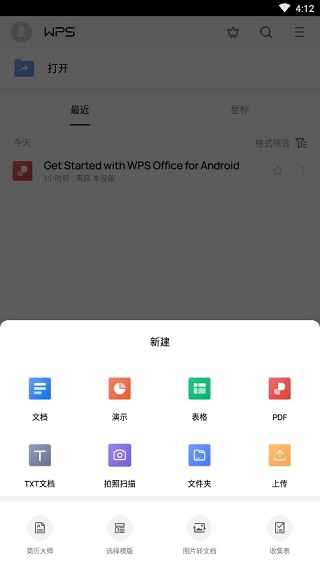
2、这里分别有文档、PPT 演示、表格、PDF、TXT 文档、拍照扫描、文件夹和上传等功能,下方则是一些常见的转换选择和模板选择。想要新建 word 文档,只需选择第一个“文档”功能即可。进入新建文档之后,选择带有“+”号的空白即可。
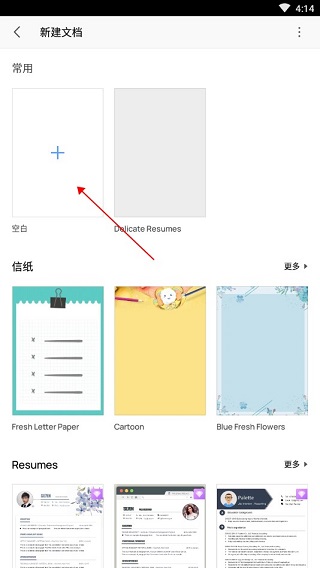
3、新建文档进入后,点击光标的位置开始打字即可,在界面的下方还有更多使用功能,如字号、字体的选择、加粗、倾斜、下划线和字体颜色、高亮显示、多倍行距,文字居中的方式等等,其他的更多使用需求,如同电脑端的 WORD 操作类似,这里小编就不一一赘述了。
1、打开手机上的 WPS Office。
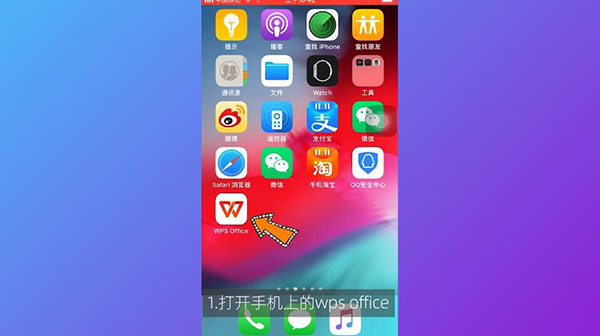
2、点击右下角的“+”并点击表格,点击新建空白并输入数据内容。
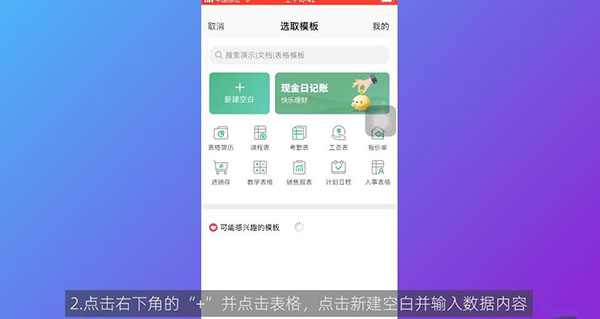
3、最后点击左上角的“另存为”并点击保存。
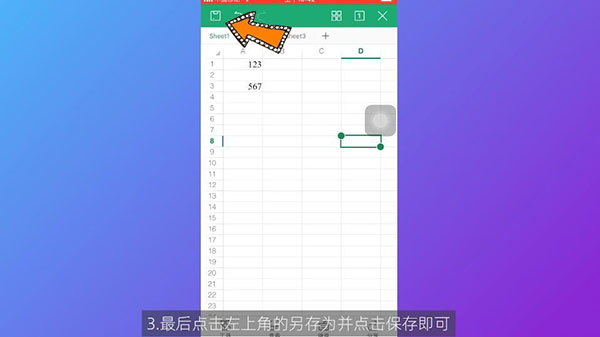
1、新建文档在保存时,界面中有“加密”选项,点击即可进行加密设置。
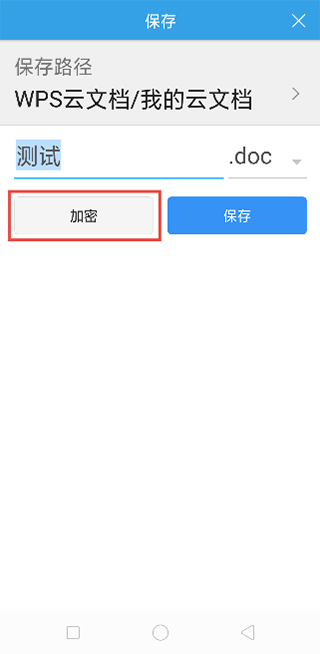
2、已有文档打开后,点击下方工具栏,找到“文件”下拉,找到“加密文档”,即可进行加密设置
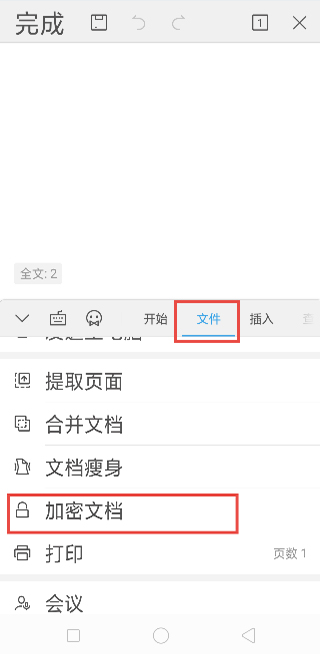
注意:切记要记住密码,忘记密码将无法找回哦,文档将无法打开
1、远程办公推荐-远程会议,多人音频会议,对同份文档进行讨论、标记重点-多人编辑,大家一起写同一份文档-共享文件夹,快速收集异地同事文件,永不过期-WPS 表单,远程打卡、信息统计分析工具
2、WPS 文字-新建文字文档,并提供信纸、简历、合同等模板-打开 26 种文字格式文档,包括加密文档-智能适应手机屏幕阅读-支持智能排版,文字段落、对象属性设置,插入图片等编辑功能-支持语音朗读,将文字转化为声音信息
3、WPS 表格-新建电子表格,并提供财务、课程表等模板-打开 13 种表格格式文档,包括加密文档-公式输入编辑器,解决手机输入法输入函数难的问题-背板支持选择区域后快速查看计算结果,及选择电话号码可以直接拨号
4、WPS 演示-新建幻灯片,并提供商务、教学、论文答辩等模板-打开和播放 11 种演示格式文档,包括加密文档-新 CPU,提供 30 项流畅动画的设置-支持文字段落、对象属性设置,插入图片、音频视频等编辑功能-WPS 会议功能,支持多台设备同步播放当前幻灯片
5、PDF-打开和播放 PDF 格式文档-手机拍照扫描文档,生成图片或 PDF 文件-签名、水印功能、标注、插入文字、PDF 转 Word/PPT/Excel 等功能
1、全新手机阅读模式 PDF 组件在查看 PDF 文档时提供了双重引擎,手机阅读模式更加符合用户的阅读习惯。
2、强大的表格计算能力支持 xls/xlsx 文档的查看和编辑,以及多种 Excel 加解密算法。已支持 305 种函数和 34 种图表模式,提供专用公式输入编辑器,方便用户快速录入公式。
3、超强的文档处理能力支持查看和编辑 doc/docx 文档,同时支持 Word 文档的加密和解密。查找替换、书签笔记功能则针对移动设备做了特别优化。
4、会议演讲的明星支持 ppt/pptx 文档的查看、编辑和加解密,支持复杂的 SmartArt 对象和多种对象动画/翻页动画模式。特有互联网共享播放功能。
1、WPS 文字表格玩自动填充在 WPS 文字表格里选中要填入相同内容的单元格,单击“格式→项目符号和编号”,进入“编号”选项卡,选择任意一种样式,单击“自定义”按钮,在“自定义编号列表”窗口中“编号格式”栏内输入要填充的内容,在“编号样式”栏内选择“无”,依次单击“确定”退出后即可。
2、WPS 文字中巧输星期单击“格式→项目符号和编号”,进入“编号”选项卡,单击“自定义”按钮,在“编号样式”栏内选择“一、二、三”等样式,在“编号格式”栏内的“一”前输入“星期”即可。
3、粘贴网页内容在 WPS 文字中粘贴网页,只需在网页中复制内容,切换到 WPS 文字中,单击“粘贴”按钮,网页中所有内容就会原样复制到 WPS 文字中,这时在复制内容的右下角会出现一个“粘贴选项”按钮,单击按钮右侧的黑三角符号,弹出一个菜单,选择“无格式文本”即可。
4、快速转换大写金额在 WPS 文字中输入 12345,然后点击“插入→数字”命令,在弹出的“数字”对话框“数字类型”栏里选择中文数字版式“壹、贰、叁…… ”单击“确定”,则 12345 就变成中文数字“壹万贰仟叁佰肆拾伍”。
5、去掉自动编号功能点击“左上角 WPS 文字 - 选项”,打开“选项”对话框,进入“编辑”选项卡,找到“键入时自动应用自动编号列表”复选项,取消前面的勾即可。这样就可以去掉那些“烦心”的自动编号功能。
6、画出不打折的直线在 WPS 文字中如果想画水平、垂直或“15、30、45、75”角的直线,只须在固定一个端点后,按住 Shift 键,上下拖动鼠标,将会出现上述几种直线选择,位置调整合适后松开 Shift 键即可。
7、一键输出长微博发微博要带大量文字和图片怎么办,现在只要在 WPS 中排好版后,在“办公空间”选项卡下,点击“长微博 - 分享到微博”。
8、部分加粗表格线在 WPS 文字中需要加粗某一条或几条表格线时,可以先在“表格样式”选项卡中选定“线型”与“线宽”,再点击“绘制表格”按钮,最后在欲加粗的表格线上从头到尾画上一笔即可。
9、移动复制一步搞定按下 Ctrl 键后,利用光标上下左右移动文字或者对象,选中的内容会被复制,并移动到希望的地方。
10、文字旋转轻松做在 WPS 文字中可以通过“文字方向”命令来改变文字的方向。但也可以用以下简捷的方法来做。选中要设置的文字内容,只要把字体设置成“@字体”就行,比如“@宋体”或“@黑体”,就可使这些文字逆时针旋转 90 度了
v18.8.1 版本 重新设计了界面,以提供更友好的体验:- 遵循新“谷歌材料设计”的指导方针,让您更容易上手- 强大的新功能:图像编辑、备忘录、连接到您的 Gmail 和文档内阅读。